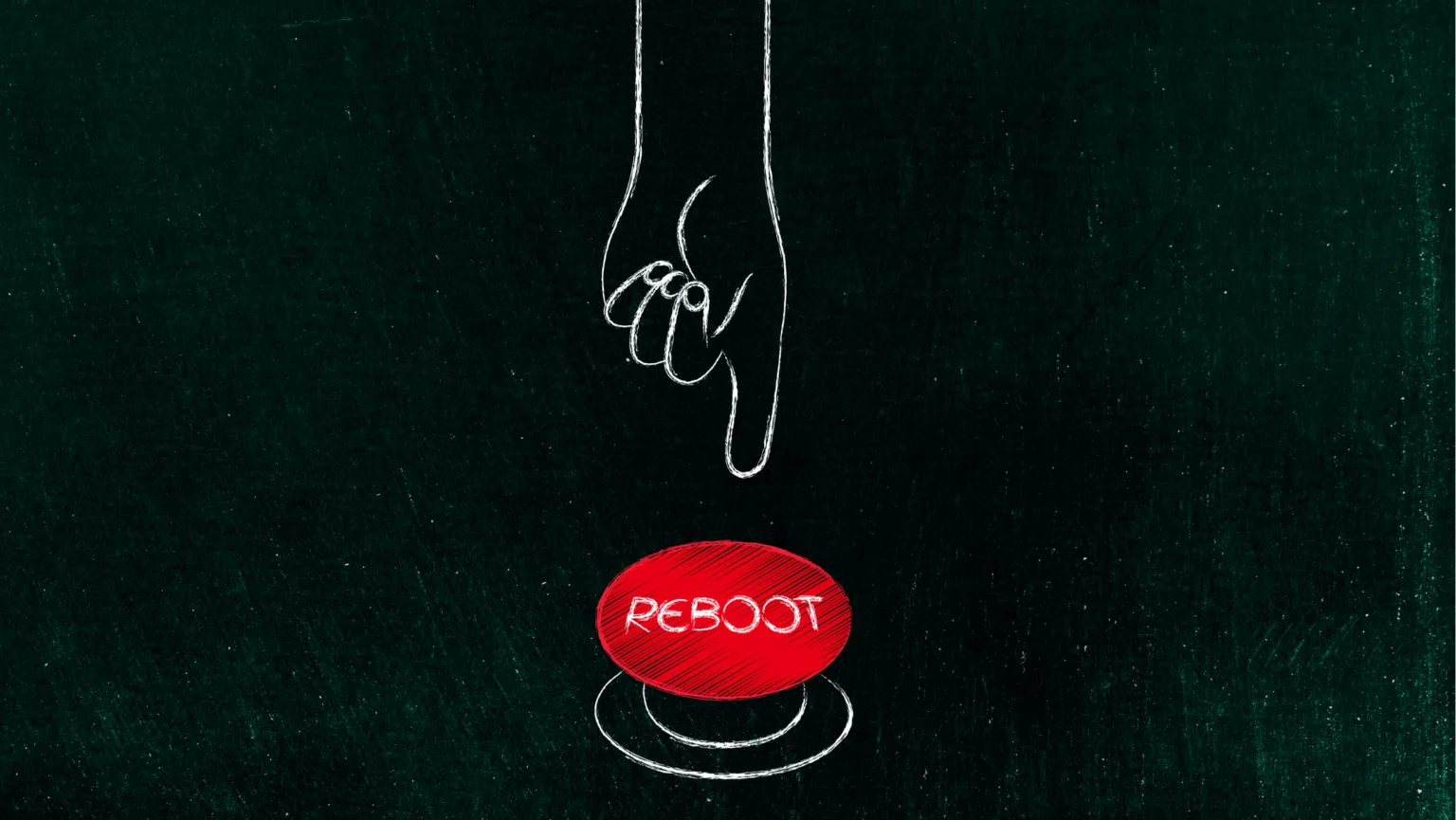Reiniciar um servidor é uma tarefa comum para administradores de sistemas, seja para aplicar atualizações, corrigir problemas ou melhorar o desempenho. No Linux, existem vários comandos eficientes para realizar essa tarefa, e entender como utilizá-los corretamente é crucial para evitar interrupções desnecessárias. Neste post, você aprenderá como reiniciar um servidor Linux utilizando diferentes comandos, garantindo que o processo ocorra de maneira segura e eficaz. Além disso, conheça os comandos Linux que todo administrador de sistema deve saber.
Se você tem dificuldade em decorar os comandos Linux isso acabou, agora você pode consultar o nosso guia com todos os comandos Linux de A a Z comentado, favorite o post e consulte sempre que precisar.
1. Por que reiniciar um servidor Linux?
A reinicialização de servidores pode ser necessária em diversos cenários, como após atualizações de software ou quando o sistema apresenta instabilidade. Ao reiniciar, você limpa processos problemáticos e renova os serviços sem comprometer a segurança do sistema.
2. Comando básico para reiniciar servidor no Linux: reboot
O comando mais simples para reiniciar um servidor no Linux é o reboot. Ele é amplamente utilizado e pode ser executado com privilégios de superusuário para garantir a execução adequada.
Exemplo de uso:
sudo rebootEsse comando é responsável por encerrar todas as atividades e reiniciar o servidor imediatamente. Lembre-se de salvar qualquer trabalho em andamento, pois todos os processos serão interrompidos.
3. Usando o comando shutdown com a opção de reinício
Outra opção para reiniciar o servidor é o comando shutdown, que oferece mais flexibilidade. Com a opção -r, você pode programar o reinício para um horário específico ou realizar a reinicialização imediatamente.
Exemplo de uso:
sudo shutdown -r nowA opção now indica que o reinício deve ocorrer imediatamente, mas você pode substituir por um valor de tempo para agendar a reinicialização.
Exemplo para agendar um reinício em 10 minutos:
sudo shutdown -r +104. Comando init para reiniciar o servidor
O comando init é mais tradicional e está relacionado aos níveis de execução do Linux. Para reiniciar o servidor, você pode usar o nível de execução 6, que corresponde à reinicialização.
Exemplo de uso:
sudo init 6Embora seja um método menos utilizado atualmente, ainda é uma opção viável em distribuições mais antigas ou ambientes de servidor específicos.
5. Diferenças entre os comandos reboot, shutdown -r e init 6
reboot: comando direto e simples, recomendado para reinicializações rápidas.shutdown -r: oferece mais controle, permitindo agendar reinicializações.init 6: método mais antigo, que ainda pode ser necessário em certos ambientes. Exemplo prático:
Ao aplicar uma atualização importante, você pode querer usarshutdown -r +5para garantir que todos os processos sejam encerrados corretamente antes da reinicialização.
6. Como garantir uma reinicialização segura
Antes de reiniciar, verifique se há usuários conectados ou processos críticos em execução. Utilize o comando who para ver os usuários logados e o comando ps para listar os processos ativos.
Exemplo:
who
ps auxEsses comandos ajudarão a evitar a interrupção de atividades importantes, garantindo uma reinicialização tranquila.
7. Conclusão
Saber como reiniciar corretamente um servidor Linux é uma habilidade fundamental para administradores de sistemas. Utilizando os comandos apropriados, você pode garantir que o processo seja seguro e eficiente, evitando interrupções desnecessárias. Agora que você conhece as diferentes opções, escolha o comando que melhor se adequa ao seu cenário e reinicie seu servidor com confiança!